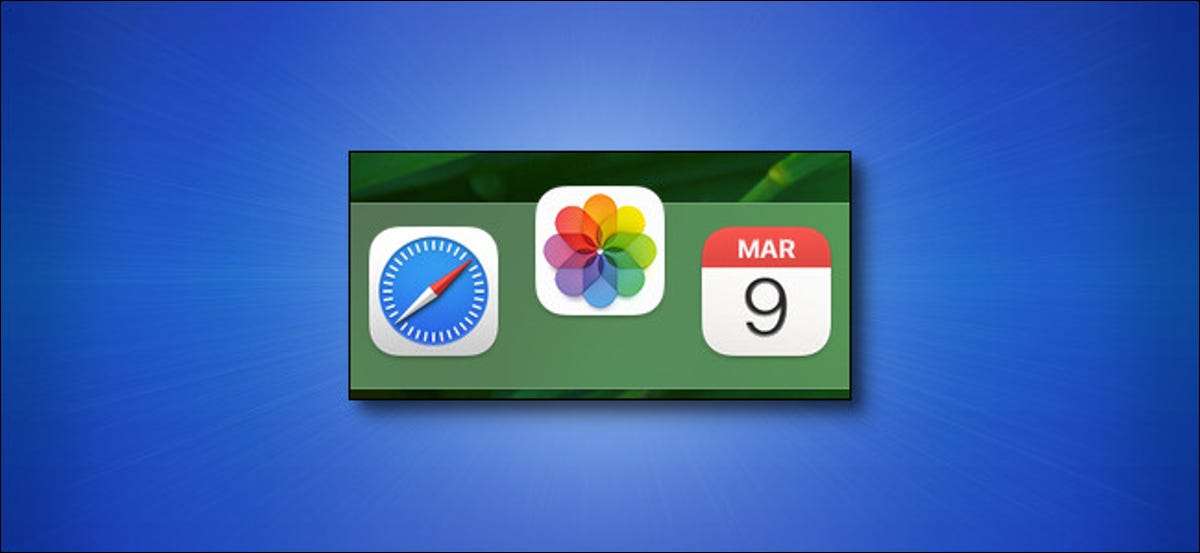
あなたが頻繁にあなたのMac上で特定のアプリを使う必要があるならば、それをあなたのドックに追加するのは簡単です。そこに一度、あなたのお気に入りのアプリはいつでも1つだけクリックされます。これをやる方法です。
方法1:アプリケーションアイコンをドッキングしてドッキングします
Dockにアプリを追加する最も簡単な方法は、Macのファイル管理アプリケーションであるFinderからそのアイコンをドラッグすることです。まず、ドックのFinderアイコンをクリックして、ファインダを前景に持っていく。

Finder Activeを使用すると、画面上部のメニューバーを見てください。 「GO」をクリックすると、リストから[アプリケーション]を選択します。

あなたのアプリケーションフォルダはFinderウィンドウで開きます。 Dockに置きたいアプリを見つけて、そのアイコンをDockにドラッグします。
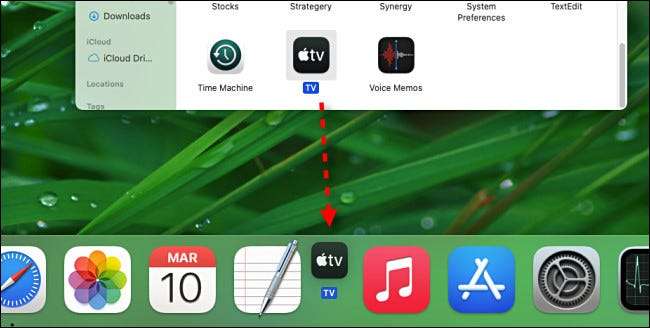
Dockの上にアイコンを合わせると、他のアプリアイコンが脇に移動してそれらの間にスペースを作成することがわかります。あなたがそれをあなたがそれを望むところに位置するアプリアイコンがあるとき、あなたのマウスボタンを放してアプリはフルサイズの形でポップされます。
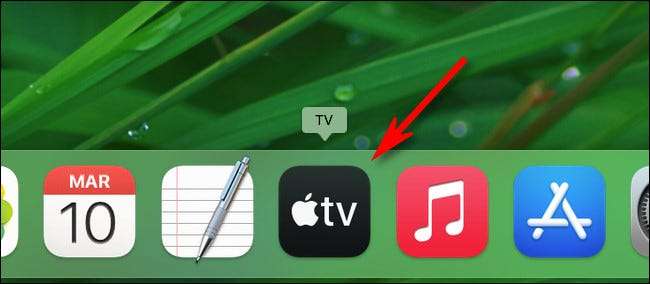
アプリを起動したいときはいつでも、Dockアイコンを1回クリックするだけです。非常に簡単!
方法2:「ドックを維持し続ける」を選択
ドックにアイコンを追加する簡単な方法があります。あなたがすでにアプリを開始したと言ってみましょう 発射台 またはFinderとそのアイコンは現在走っているので、現在ドックに座っています。
実行していない場合でもアプリのアイコンを保持するには、アプリアイコンを右クリックして[オプション]&GTを選択します。ポップアップメニューから「ドックに入れてください」。
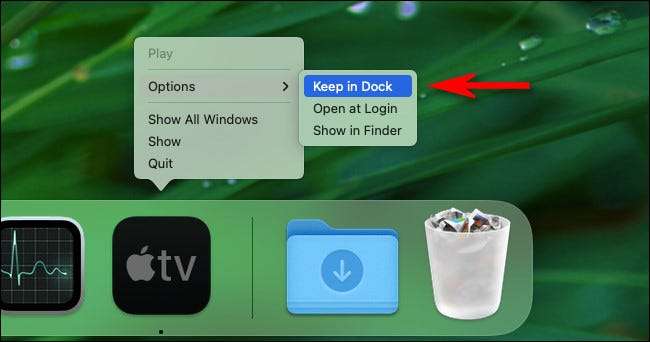
その後、アプリを「終了」しても、そのアイコンは将来のアクセスのためにドックに残ります。
関連している: OS Xのランチパッドとは何ですか?そしてそれはどのように機能しますか?
Dockからアプリを削除する方法
ドックからアプリを削除するには、アイコンをクリックしてアイコンをドックからドラッグしてアイコンが透明になるまでドックをドラッグし、そのラベルを削除します。マウスボタンを離すと、アイコンが消えます。
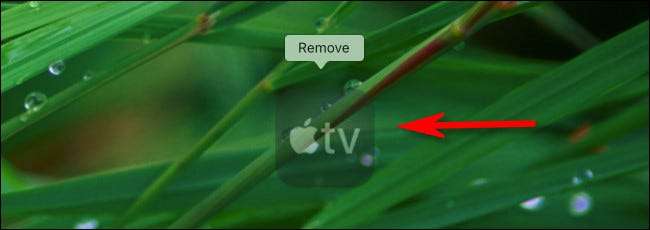
あるいは、ドックのアイコンを右クリックし、メニューから[オプション]を選択し、[ドックから削除]をクリックします。これによりアイコンも削除されます。
しかし、心配しないでください、あなたはアプリを削除しませんでした - それはまだあなたのアプリケーションフォルダにあります。あなたはもう一度見つけることができます 発射台 、アプリケーションフォルダを開くことによって Spotlight検索を使用してください 。幸せなコンピューティング!
関連している: チャンピオンのようなMacOSのスポットライトの使い方







